Hvernig á að endurheimta eyddar skrár frá Windows 10
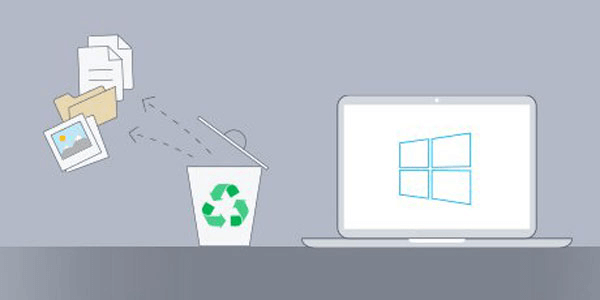
Hver hefur aldrei glímt við aðstæður þar sem þú ert viss um að skrá verði ekki meira notuð og vegna þessa heldurðu áfram að eyða henni? Eftir það tæmir þú ruslafötuna þína, eða varanleg eyðing á sér stað þar sem þú hefur áður stillt kerfið þitt þannig að það geymir ekki eyddar skrár. En nokkrum dögum síðar áttarðu þig á því að mikilvægar upplýsingar voru í skránni sem var hætt. Það virðist óafturkræft ástand. Góðu fréttirnar eru þær að það eru margar leiðir til að vinna í kringum þessa örlagaríku stund. Í þessari grein munum við sjá innfæddan hátt til að endurheimta eyddar skrár úr Windows 10. Þar að auki munum við ræða öflugan hugbúnað frá þriðja aðila sem er smíðaður fyrir þessa tegund af bata - Stellar Data Recovery .
Skipunarlína
Windows 10 telur nokkrar skipanir sem hægt er að framkvæma til að endurheimta eyddar skrár. Það krefst stjórnandaréttinda til að keyra þessar skipanir. Það eru nokkrir möguleikar til að fá aðgang að skipanalínunni sem stjórnandi.
- Fyrsta leiðin er með því að opna Start valmyndina, slá inn „cmd“ eða „skipun“, hægrismella á niðurstöðuna og velja „Keyra sem stjórnandi“. Windows mun biðja um leyfi til að ræsa hvetja skipunina með stjórnandaréttindi.
- Annar valkostur er með því að ræsa "Run" gluggann með því að ýta á Windows + R. Eftir að þú hefur slegið inn "cmd" í "Opna" reitinn birtist skipanalínan með stjórnandaréttindum með því að ýta á Ctrl+Shift+Enter.
- Síðasta og einfaldari leið til að fá aðgang að hvetja skipuninni sem stjórnandi er að ýta á Windows+X. Stýrikerfið mun sýna nokkra háþróaða valkosti, þar á meðal er hægt að velja „Stjórnahraða (Admin)“. Þessi þriðja leið getur verið breytileg í sumum Windows 10 útgáfum. Notendur munu finna valkostinn „Windows PowerShell (Admin)“. Þetta er öflugri skipanakvaðning sem einnig er hægt að nota til að keyra skipanir sem tengjast endurheimt gagna.
Þegar hvetja skipunin er tiltæk með stjórnandaréttindi er fyrsta skipunin sem á að framkvæma " chkdsk < DRIFSBREF >: /f ", þar sem < DRIFSBREF > samsvarar bókstafnum á harða disknum. Til dæmis, ef diskurinn er varpaður á bókstafinn C, er skipunin sem á að framkvæma „chkdsk C: /f“. Skipunin chkdsk athugar skrár og lýsigögn skráakerfisins og leitar með rökrænum og líkamlegum villum. Færibreytan /f upplýsir skipunina um að laga allar villur á disknum.
Önnur skipunin samsvarar aðgerðinni við að endurheimta eyddar skrár. Til þess þarf notandinn að slá inn „ attrib -h -r -s /s /d < ÖKUMAÐURBRÉF >: *.* “.

Skipunin attrib sýnir eða breytir skráareigindum. Hver færibreyta sem send er til hennar hefur eftirfarandi virkni yfir hverja skönnuð skrá:
- -h: til að fjarlægja „falinn“ eiginleikann.
- -r: til að fjarlægja „read-only“ eigindina.
- -s: til að fjarlægja "system" eigindina.
- /s: til að vinna úr öllum skrám í núverandi möppu og í öllum undirmöppum.
- /d: til að innihalda möppur í ferlinu.
- *.*: til að vinna úr skrám með hvaða nafni sem er og hvaða ending sem er.
Ferlið getur tekið töluverðan tíma en mikilvægt er að forðast að nota kerfið áður en því er lokið. Reyndar eru það ráðleggingar um hvaða aðferð sem er notuð til að endurheimta gögn úr Windows 10. Þetta er leið til að koma í veg fyrir að sumar endurheimtar skrár verði hnekkt. Þar að auki, ef einhverjum skrám er bjargað á .chk sniði, þá er bara nauðsynlegt að breyta endingunni fyrir þá réttu.
Skráarferill
Skráarsaga er annar eiginleiki sem kynntur er í Windows 8 sem býður upp á einfalda leið til að taka öryggisafrit og endurheimta skrár. Mikilvægur punktur þessa vals er nauðsyn þess að setja upp öryggisafritunarferlið áður en endurheimt var. Þetta þýðir að notandi mun geta endurheimt eyddar skrár úr Windows 10 með því að nota þennan hátt eingöngu ef öryggisafritið hefur verið stillt í fyrsta lagi. Annað mikilvægt atriði er sú staðreynd að File History eiginleiki var hannaður til að búa til afrit á ytri drifum. Síðan, til að virkja þessa virkni, er nauðsynlegt annað bindi (diskur eða miðill) sem er frábrugðið því sem eitt Windows stýrikerfi er uppsett í.
Að því gefnu að allar kröfur séu uppfylltar, þá er hægt að hefja ferlið við að endurheimta eyddar skrár úr Windows 10 í gegnum skráarferil með því að fara í upphafsvalmyndina og slá inn „afrit“. Endurheimtareiginleikinn er fáanlegur á valkostinum „Fara í öryggisafrit og endurheimt (gluggi 7)“ og síðan „Veldu annað öryggisafrit til að endurheimta skrár úr“. Listi yfir tiltækar öryggisafritsskrár er sýndur og notandinn getur valið eina og haldið áfram með endurheimt gagna.
Stellar Data Recovery
Veitendur Stellar Data Recovery halda því fram að það sé mest prófaður og verðlaunaður hugbúnaður fyrir endurheimt gagna. Þetta er staðfest af víðtækum lista yfir umsagnir frá tæknivefnum sem eru undirstrikaðar á vefsíðunni. Allir gefa þeir hugbúnaðinum einkunn frá 4 til 5 stjörnur og tileinka sér mismunandi eiginleika tólsins. Orðspor þess er einnig undirstrikað á Trustpilot sem gefur hugbúnaðinum einkunnina 4,7. Þessi greinarmerki flokkar Stellar sem „framúrskarandi“ miðað við 1.790 umsagnir (þegar grein er skrifuð).
Hugbúnaðurinn kemur með nokkra eiginleika sem er að finna í mörgum öðrum lausnum í þessum sama tilgangi. Það gerir forskoðunarskrár kleift á meðan á endurheimtunni stendur og það segir að það sé fær um að endurheimta hundruð skráategunda, þar á meðal gagnagrunnsskrár. Önnur hugbúnaðargeta tengist því að endurheimta týnd gögn frá sniðnum eða skemmdum miðli eins og USB-drifi, SD-korti og skipting á Windows. Að vinna úr eyddum gögnum úr BitLocker er líka mjög gagnleg virkni. BitLocker er dulkóðunareiginleiki fyrir diska sem fylgir sumum útgáfum af Microsoft Windows. Það táknar nýjustu hönnun, endurbætt með TPM (Trusted Platform Module) örflögu til að geyma dulmálslykla.
Stellar Data Recovery er dreift í sex mismunandi útgáfur. Ókeypis útgáfan hefur þá takmörkun að endurheimta allt að 1GB af gögnum. Sú fullkomnasta er verkfærakista sem hugleiðir alla eiginleika hinna útgáfunnar og tvo viðbótarvirkni: endurheimt sýndardrifs og endurheimtargögn frá Linux og Mac drifum. Samanburð á því hvað nákvæmlega hver útgáfa býður upp á er að finna á eftirfarandi töflu. Aðeins greiddar hugbúnaðarútgáfur geta keyrt sumar aðgerðir eins og að endurheimta eyddar skrár af týndum skiptingum, úr hrunkerfum og gera við skemmd myndbönd og myndir. Í þessari grein munum við einbeita okkur að Professional útgáfunni sem hægt er að hlaða niður í gegnum hnappinn:
Prefessional Edition niðurhal Professional Edition niðurhal

Uppsetning hugbúnaðarins krefst að lágmarki 4GB af minni og 250MB af harða diskinum. Eins öflugt og það er einfalt í notkun krefst ferli þess að endurheimta eyddar skrár úr Windows 10 varla þrjú skref. Í fyrsta lagi er notandinn beðinn um að velja tegund gagna sem á að endurheimta. Þó að það sé möguleiki á að endurheimta öll gögn, þá er hægt að bæta árangur þessa ferlis með því að þrengja skönnunarumfangið.
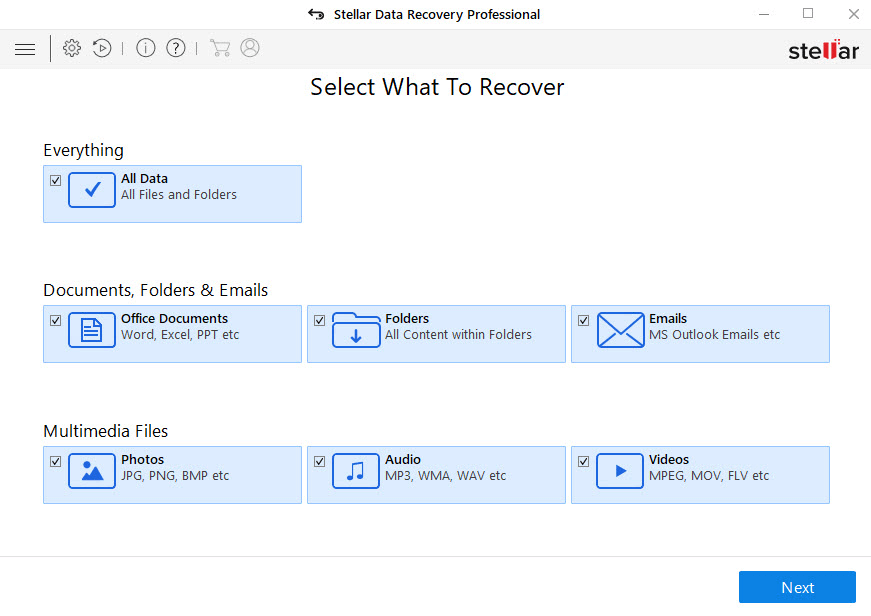
Næst býst hugbúnaðurinn við að notandinn velji staðsetningu þaðan sem hann ætti að endurheimta eyddar skrár. Þrír hópar staðsetningar eru sýndir:
- Algengar staðir: Það er hægt að velja á milli þess að endurheimta gögn af skjáborði, úr skjölum og frá ákveðnum stað. Ef þriðja valkosturinn er valinn opnar hugbúnaðurinn nýjan glugga svo notandinn geti fundið staðsetninguna.
- Tengdir ökumenn: Fjöldi ökumanna sem hugbúnaðurinn sýnir fer eftir tækjunum sem kerfið er fær um að þekkja. Algengustu eru staðbundinn harður diskur, SSD og önnur tiltæk rekla og bindi. Þetta er hópur valkosta sem býður einnig upp á möguleika á að endurheimta gögn úr týndu skiptingunni.
- Aðrir staðir: Þessi valkostur skal nota fyrir aðstæður þar sem gögn verða að vera endurheimt af diskmynd.
Eftir að hafa valið staðsetningu gerir hugbúnaðurinn möguleika á að framkvæma djúpa skönnun. Þetta er háþróaðra ferli við að leita að gögnum byggt á undirskriftum skráa. Mælt er með þessu þyngra ferli til að endurheimta gögn frá alvarlegum skemmdum drifum.
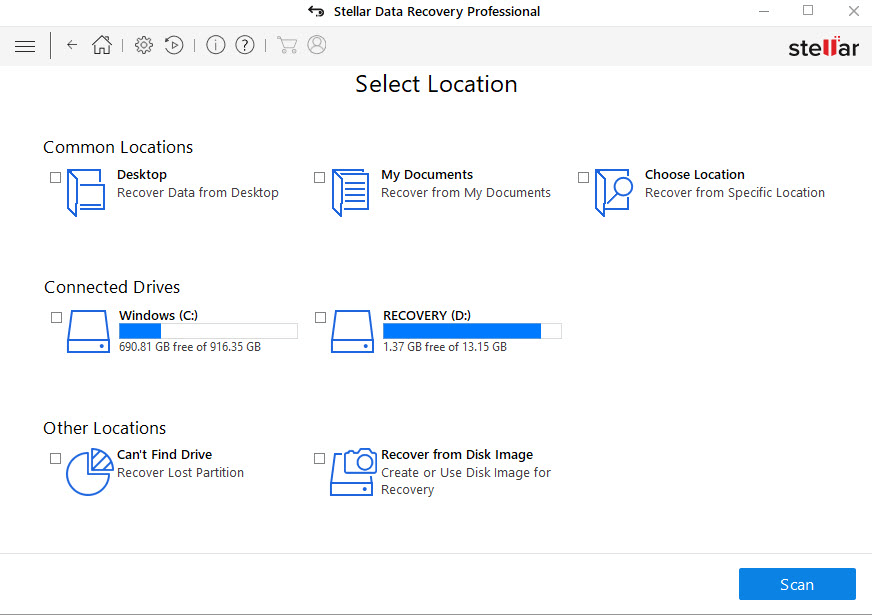
Þriðja og síðasta skrefið felur í sér að kveikja á skönnunarferlinu. Á meðan það er í gangi er sýnishorn af nokkrum fundnum skrám sýnd á skjánum. Þó frammistaða þessa skrefs sé í eðli sínu háð magni gagna sem um ræðir, Stellar Data Recovery er fær um að klára greiningu á nokkur hundruð gígabæta á nokkrum mínútum.
Hugbúnaðurinn listar allar fundnar skrár eftir að skönnunarferlinu er lokið. Notendur hafa þrjá flipa til að sjá gögn á mismunandi vegu. Undir flipanum „Skráargerð“ eru skrár skipulagðar eftir tegundinni: Myndir, Hljóð, Myndband, Skjal, Texti, osfrv. Sjálfgefinn flipinn er „Trjásýn“ og hann sýnir skrár með möpputré. Rótin er staðsetningin þar sem hugbúnaðurinn byrjaði að skanna. Þriðji flipinn er „Deleted List“. Með því að smella á þennan flipa fær notandinn viðvörun um framkvæmd djúprar skönnunar til að leita að skrám og möppum sem er eytt af drifinu. Hins vegar, ef notendur eru sammála um að keyra þessa viðbótaraðgerð mun hugbúnaðurinn hreinsa allar fyrri skannaniðurstöður. Annar gagnlegur eiginleiki á þessum skjá er reitur til að sía fundnar skrár. Þegar notandinn smellir á tiltekna skrá er forskoðun hennar sýnd í samræmi við það. Endurheimt eyddrar skráar fer í raun fram með því að smella á hnappinn „Endurheimta“.
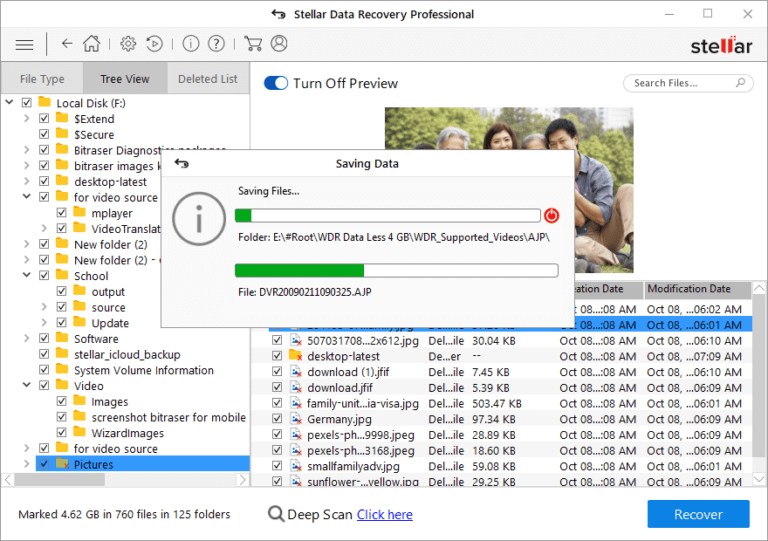
Eins og fullyrt er á Vefsíða Stellar Data Recovery , skref-fyrir-skref til að endurheimta eyddar skrár frá Windows 10 er notendavænt og afkastamikil. Engu að síður, þegar hugbúnaðurinn hefur myndað heildarlausn fyrir gagnabjörgun, eru margar aðrar aðgerðir tiltækar. Það fer eftir sérfræðiþekkingu hvers notanda og hægt er að kanna þessa eiginleika í samræmi við kröfur hverrar atburðarásar.
Komdu í veg fyrir gagnatap af Windows 10 tölvunni þinni
Vel verðlaunuð lausn fyrir gagnavernd er Acronis True Image . Þetta er fullkominn vettvangur fyrir örugga gagnageymslu með mörgum vörum flokkaðar eftir þremur sviðum. Fyrir skýjaveitur veitir Acronis True Image nokkra þjónustu sem snýr að öryggisafritun og verndun gagna og endurheimt hörmunga. Fyrir fyrirtæki á staðnum eru til lausnir fyrir breitt svið öruggrar gagnavinnslu, þar á meðal samþættingu við skýjaþjónustubirgja. Fyrir einstaklinga býður pallurinn nokkrar lausnir sem einbeita sér að vernd og heilleika gagna sem geymd eru á diskum.
Þetta eru nokkrir möguleikar til að endurheimta eyddar skrár úr Windows 10. Miðað við þær innfæddu leiðir sem stýrikerfið býður upp á, krefjast þeir meiri sérfræðiþekkingar frá notandanum til að takast á við skipanalínur og fullkomnari eiginleika kerfisins. Tengt hugbúnaði frá þriðja aðila eins og Stellar Data Recovery , grunnvirkni sem þeir bjóða upp á er að finna á nokkrum öðrum hugbúnaði sem einbeitir sér að endurheimt gagna. Síðan hafa notendur yfir að ráða ýmsum valkostum sem hægt er að velja í samræmi við sérstöðu hverrar atburðarásar.



